6 façons de ralentir la vitesse d'écriture du Samsung 970 EVO Plus
Arnaud Mis à jour le 20/03/2024 Gestion de partition
Résumé:
Pourquoi le Samsung 970 EVO Plus ralentit-il la vitesse d'écriture ? Plusieurs raisons sont à l'origine du problème. Cet article vous mènera à la cause et vous proposera 6 moyens efficaces de résoudre le problème d’écriture lente.
Samsung est un fabricant de matériel bien connu et propose de nombreux excellents SSD, tels que le Samsung 970 EVO Plus, qui offre des performances supérieures avec des vitesses de lecture et d'écriture séquentielles allant jusqu'à 3 500/3 300 Mo/s. Cependant, de nombreux utilisateurs ont signalé que leur Samsung 970 EVO Plus ralentissait les vitesses de lecture et d'écriture. Cet article se concentrera sur le problème du ralentissement du Samsung 970 EVO et donnera les solutions correspondantes.
Mais avant de pouvoir analyser la cause de la vitesse d'écriture lente du Samsung 970 EVO Plus, nous devons confirmer la vitesse du SSD Samsung avec un outil d'analyse comparative SSD professionnel pour obtenir une vitesse de lecture et d'écriture précise du SSD.
Il existe de nombreuses façons de tester la vitesse d'un SSD. Néanmoins, pour une analyse plus précise des raisons pour lesquelles le Samsung 970 EVO Plus ralentit, je recommande fortement d'utiliser un outil d'analyse comparative professionnel - EaseUS Partition Master , qui fournit un DiskMark gratuit pour vérifier la lecture et l'écriture, les E/S et le retard des données. du lecteur. Et il vous permet également d'exporter les résultats pour analyse.
Même si vous débutez avec les ordinateurs, vous n'avez pas à vous soucier de la difficulté de les utiliser. L'outil offre une interface claire et simple. Téléchargez-le et suivez ces étapes pour vérifier la vitesse de lecture/écriture de votre Samsung 970 EVO Plus :
Étape 1. Lancez EaseUS Partition Master. Et cliquez sur le bouton de téléchargement pour activer la fonctionnalité « DiskMark » dans la section « Découverte ».
Étape 2. Cliquez sur la liste déroulante pour choisir le lecteur cible, les données de test et la taille du bloc.
Étape 3. Une fois que tout est configuré, cliquez sur « Démarrer » pour lancer le test du disque. Ensuite, vous pouvez voir la vitesse de lecture/écriture séquentielle ou aléatoire, les données d'E/S et de délai.
De plus, l'outil vous permet de tester la santé du SSD Samsung et de conserver les performances de votre SSD. Si vous aimez cet outil pour tester les SSD, vous pouvez cliquer sur les boutons sociaux ci-dessous pour partager et aider plus d'amis !
Après avoir testé la vitesse de lecture/écriture de votre 970 EVO Plus avec EaseUS Partition Master, s'il présente un problème de vitesse d'écriture lente, analysons-le et réparons-le ensemble.
La vitesse d'écriture lente est un problème très ennuyeux ; en analysant plusieurs cas sur le forum, nous avons résumé les raisons possibles suivantes pour la vitesse d'écriture lente du Samsung 970 EVO Plus :
Vous connaissez maintenant les principales raisons de la vitesse d'écriture lente du Samsung 970 EVO Plus. Poursuivez votre lecture et nous vous proposerons des solutions plus détaillées pour vous aider à corriger la baisse de vitesse.
Cette section propose plusieurs solutions pour corriger la vitesse d'écriture lente du Samsung 970 EVO Plus.
Si vous savez ce qui ralentit votre SSD, vous pouvez accéder directement à la solution correspondante. Sinon, essayez les solutions efficaces une par une. Voici un guide détaillé étape par étape.
L'alignement 4K est une technologie importante pour optimiser les SSD. EaseUS Partition Master fournit une technologie d'alignement 4K, qui peut optimiser votre ordinateur en supprimant les fichiers indésirables de votre système et en supprimant les fichiers volumineux, améliorant ainsi les performances de votre SSD. Les étapes spécifiques sont les suivantes :
Étape 1. Allez dans « Boîte à outils » et choisissez « Alignement 4K ».
Étape 2. Sélectionnez le disque que vous souhaitez aligner. Cliquez sur le bouton "Démarrer".
Les mises à jour du micrologiciel peuvent détecter et corriger de nouvelles erreurs et problèmes. Si vous rencontrez des problèmes avec la santé ou la vitesse de votre SSD, vous pouvez demander de l'aide pour une mise à jour du firmware. Voici les étapes simples :
Étape 1. Visitez le site Web du fabricant du SSD Samsung et sélectionnez votre modèle de SSD.
Étape 2. Téléchargez le dernier firmware et installez-le.
Étape 3. Redémarrez votre ordinateur une fois la mise à jour du micrologiciel terminée,
Les températures élevées peuvent affecter les performances de votre SSD. EaseUS Partition Master fournit la fonction Disk Health, qui détecte les conditions de température en temps réel et vous alerte lorsque la température est trop élevée. Voici comment cela fonctionne:
Étape 1. Lancez EaseUS Partition Master et cliquez sur la flèche bleue pour activer la fonctionnalité « Santé du disque » dans la section « Découverte ».
Étape 2. Sélectionnez le disque cible et cliquez sur le bouton "Actualiser". Ensuite, vous pouvez voir l’état de santé de votre disque.
Tutoriel vidéo avec guide détaillé sur les tests de température SSD
Ici, dans cette vidéo, nous avons découvert les étapes détaillées pour vous montrer comment surveiller si votre SSD est en surchauffe ou non. Suivez et vérifiez les détails :
Si vous détectez une température élevée sur votre SSD, laissez-le reposer immédiatement. N'abusez pas du SSD et assurez-vous qu'il est bien ventilé.
Si vous avez beaucoup de programmes inutiles sur votre disque dur, cela occupera de l'espace qui pourrait être utilisé pour des tâches efficaces. Les vitesses d'écriture lentes peuvent également être améliorées en supprimant les logiciels non valides.
Étape 1. Ouvrez le Panneau de configuration et sélectionnez Programmes.
Étape 2. Sous Programmes, sélectionnez Désinstaller un programme. Ensuite, vous pouvez cliquer avec le bouton droit sur le programme dont vous n'avez pas besoin.
Pour d’autres façons de libérer de l’espace sur le disque dur : Libérer de l’espace sur le disque dur
Samsung fournit Samsung Magician pour gérer et surveiller les performances des SSD. Il fournit plusieurs fonctionnalités pour améliorer les performances globales du SSD, telles que « Optimisation des performances », « Espace réservé », et bien plus encore. Vous pouvez essayer cet outil pour résoudre le problème de vitesse d'écriture lente du Samsung 970 EVO.
Étape 1. Téléchargez Samsung Magician : https://semiconductor.samsung.com/consumer-storage/magician/ . Le logiciel détectera automatiquement votre SSD.
Étape 2. Sur le côté gauche, sélectionnez l'onglet correspondant en fonction de vos besoins.
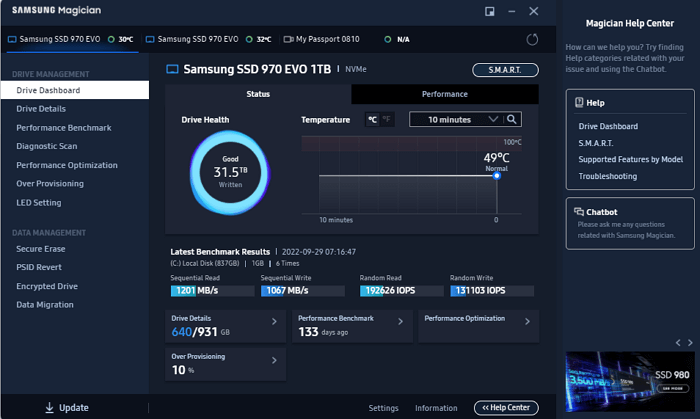
Remarque : Cette méthode ne fonctionne qu'avec les SSD Samsung. Pour les autres marques de firmware, veuillez choisir d'utiliser EaseUS Partition Master.
Si le problème ci-dessus ne ralentit pas votre SSD, il peut s'agir d'un problème d'emplacement. Certains utilisateurs ont signalé que leurs disques les plus lents sont installés dans des emplacements PCIe x1 et que leurs disques plus rapides sont installés dans des emplacements PCIe x4. Vous pouvez obtenir une augmentation de vitesse en vérifiant les emplacements et en les échangeant.
Voir également:
Le Samsung 970 EVO Plus a considérablement amélioré la vitesse par rapport à la génération précédente. Pour diverses raisons et erreurs SSD, les utilisateurs peuvent rencontrer des vitesses d'écriture lentes. Cet article propose six correctifs efficaces. EaseUS Partition Master soutient grandement ce processus. De la détection de la vitesse à la correction des vitesses lentes, c'est une solution unique. Téléchargez-le maintenant et essayez-le !
Cette section répondra à des questions sur la vitesse du Samsung 970 EVO Plus. Si vous avez également ces questions, continuez à lire.
1. Quelle est la vitesse d'écriture du Samsung EVO 970 Plus ?
Le 970 EVO dispose d'un nouveau contrôleur Phoenix et de la technologie intelligente TurboWrite. Il a une vitesse de lecture/écriture séquentielle de 3 500/2 500 Mo/s*. Sa vitesse d'écriture est 32 % plus rapide que la génération précédente.
2. Qu'en est-il du 970 EVO Plus en 2024 ?
Le 970 EVO Plus en 2024 est également un bon SSD. C'est idéal pour sauvegarder et stocker des données, en particulier avec la réduction insensée de près de 75 % sur les téléchargements. En conséquence, le Samsung 970 EVO Plus présente un fort attrait.
3. Quelle est la vitesse de lecture/écriture du SSD 980 ?
Le 980 PRO est le SSD PCIe 4.0 grand public haut de gamme de Samsung avec des vitesses de lecture allant jusqu'à 7 Go/s et des vitesses d'écriture allant jusqu'à 5 Go/s.
Comment partitionner un disque dur sous Windows 10/8/7
Vous trouverez ci-dessous les réponses aux questions les plus courantes.





